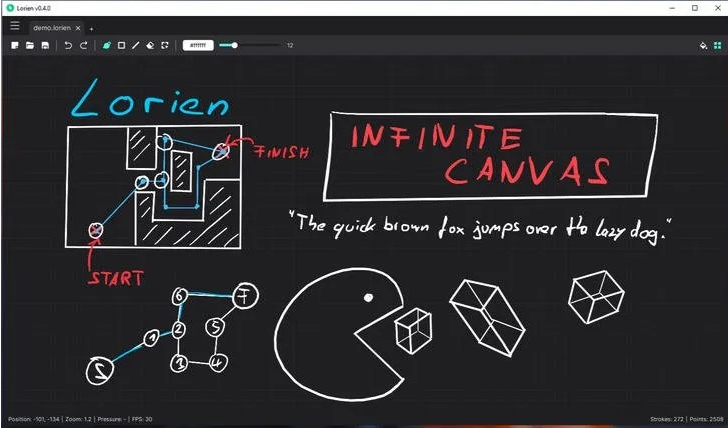ホームページ >システムチュートリアル >Linux >Linux で最高のホワイトボード アプリ
Linux で最高のホワイトボード アプリ
- 王林転載
- 2024-02-05 12:48:101408ブラウズ
#「」
Linux システムに適したホワイトボード アプリケーションをいくつか紹介しますので、非常に役立つと思います。ぜひ読んでください!
」
# 一般的に、デジタル ホワイトボードは大規模なインタラクティブ ディスプレイ パネル用のツールであり、一般的なデバイス タイプには、タブレット、大画面携帯電話、タッチ ノートブック、表面ディスプレイ デバイスなどがあります。
教師がホワイトボードを使用する場合、スタイラス、スタイラス、指、さらにはマウスを使用して、デバイス画面上の要素を描画、書き込み、または操作できます。つまり、紙にペンで書くのと同じように、ホワイトボード上でドラッグ、クリック、削除、描画を行うことができます。
ただし、これらすべてを実現するには、これらの機能をサポートし、タッチとディスプレイの間の微妙な調整を実現するソフトウェアが必要です。
市場には、この仕事を実行できる商用アプリケーションが多数あります。ただし、この記事では、無料でオープンソースであり、Linux システムで実行できるいくつかのホワイトボード アプリケーションに焦点を当てます。
Linux 用の推奨ホワイトボード アプリ1、Xournal
当社の推奨リストでは、最初の選択肢は Xournal です。これはこのリストの中で最高のアプリの 1 つだと思います。非常に安定しており、しばらくの間使用されています。
Xournal を使用すると、紙に書いたり、描画したり、その他の一般的な操作を行うことができます。手書き、カスタム蛍光ペン、消しゴム、その他のツールをサポートします。さらに、レイヤーのサポート、外部画像の追加、オーディオの追加、マルチページ機能など、他の多くの機能が付属しています。
このアプリケーションは、Wacom、Huion、XP-Pen など、ほぼすべての感圧入力デバイスと互換性があります。タッチパッド付きラップトップでテストしたところ、設定をいくつか調整した後、正常に動作しました。そのため、手持ちのタッチ デバイスを使用して使用を開始できます。
Xournal は C と GTK3 で書かれています。
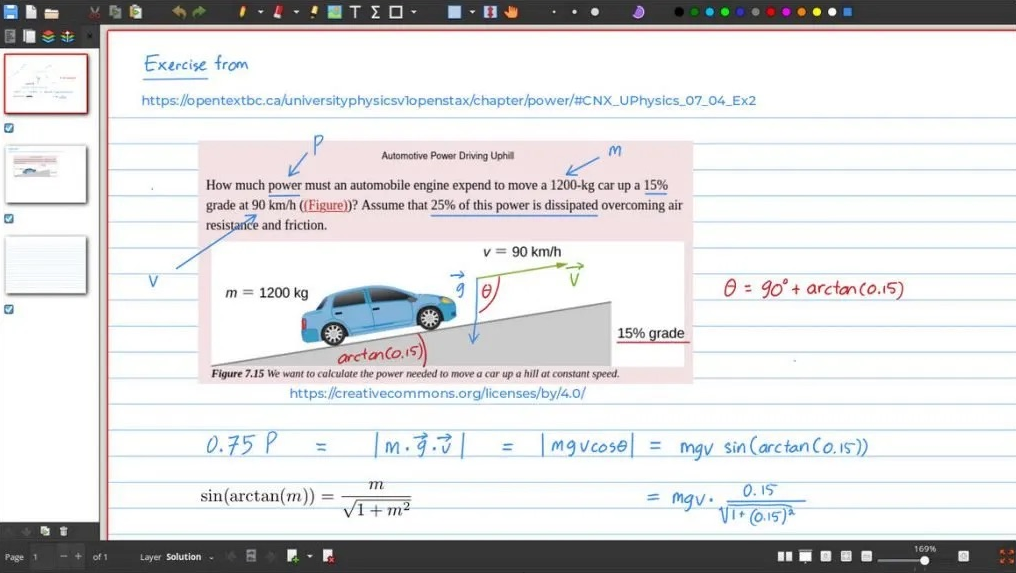 Linux 用 Xournal ホワイトボード アプリケーション
Linux 用 Xournal ホワイトボード アプリケーションLinux システムの場合は、以下の手順に従ってインストールできます。このプログラムは完全に無料で、Linux、macOS、および Windows システムで利用できます。モバイルデバイスで試したい場合は、ベータ版も利用できます。
インストール手順:
アプリケーションは、AppImage、Snap、Flatpak、および deb パッケージを介してインストールできます。同時に、PPA を通じて Ubuntu/Debian ベースのシステムにインストールすることもできます。
特に、Fedora、SUSE、Arch 用の特別なインストール パッケージも提供されています。以下のリンクをクリックするだけで、対応する実行プログラムを必要な形式でダウンロードできます。
#「ソースコード######」 Xournal をダウンロード
」
# ###詳しくは:### 表紙######
書類######
- 2、オープンボード
- 次に注目したいのは OpenBoard です。これはシンプルで使いやすいホワイトボード描画アプリケーションであり、オプションが多すぎても操作性を妨げることはありません。
- このソフトウェアは、オンラインコースの初心者や下級生がメモをとるのに非常に適しています。
- OpenBoard には、色、ブラシ、テキスト、単純な描画図形、ページ サポートなどを含む豊富な組み込み機能があります。このアプリケーションは Qt テクノロジーに基づいて構築されています。

オープンボード
インストール手順:
このアプリケーションは、Ubuntu 用のスタンドアロン deb パッケージのみを提供します。以下のリンクからダウンロードできます。
家#######「」
OpenBoard をダウンロード
」# ###詳しくは:###
書類######
ソースコード######- 3、スクリヴァーノ
- Scrivano は、Qt テクノロジーに基づいて新しくリリースされたホワイトボード アプリケーションです。その設計コンセプトは使いやすさを重視しており、メモを取ることやその他の描画活動において効率的な機能パフォーマンスを提供します。
- グリッドへのスナップ、カスタム ステッカーの作成、塗りつぶしストローク、レーザー オプションなどの独自の機能を提供します。 さらに、このツールに PDF ファイルをインポートし、さまざまな機能を使用して注釈を付けることができます。
注目に値する機能をいくつか紹介します。 Scrivano について詳しくは、アプリの公式レビューをご覧ください。
Scrivano のステッカー
Flatpak で Flathub を使用するようにシステムを設定し、下のボタンをクリックして Flathub 経由でインストールできます。#「
 」
」
Scrivanoをダウンロードしてインストールします
」# ###詳しくは:### 家######
スクリヴァーノのレビュー4、ノートラボ
NoteLabは10年の歴史を持つベテランのホワイトボードアプリケーションです。これは豊富な機能セットを備えた無料のオープンソース アプリなので、その安定性と人気がわかります。以下は機能の一部です:
- このアプリは、SVG、PNG、JPG、BMP などの一般的な画像形式をすべてエクスポート オプションとしてサポートしています。
- 構成可能なペンと紙のカスタマイズ オプションを提供します
論文は、ワイドフォーマット、カレッジフォーマット、方眼紙など、さまざまなフォーマットで入手できます。
すべての標準描画ツールが含まれています。-
どのノート部分でも、サイズ変更、移動、削除、色の変更などの操作が可能です。
- NoteLab
- ただし、これは Java で書かれ、.jar ファイルとして配布されるアプリケーションであるため、実行するには Java ランタイム環境が必要です。 Linux システムに Java または JRE をインストールするためのガイドを参照してください。
- Ubuntu ベースのシステムに Java/JRE をインストールする方法
- Arch Linux に Java/JRE をインストールする方法
-
######インストールする方法:###
NoteLab はスタンドアロンの実行可能 .jar ファイルを提供しており、以下のリンクを通じて SourceForge からダウンロードできます。このアプリケーションを実行するには、JRE が必要であることに注意してください。
家#######「」
NoteLab をダウンロード
」# ###詳しくは:###
書類######
- 5、R注
- 今回紹介する5つ目のアプリは「Rnote」です。 Rnote は、タッチ スクリーン デバイスで手書きのメモをとるのに最適なアプリです。ベクター画像技術に基づいたこのアプリでは、画像の描画や注釈付けだけでなく、PDF ファイルへの注釈付けも簡単に行えます。ネイティブの .rnote ファイル形式をサポートし、png、jpeg、SVG、PDF のインポート/エクスポート オプションを提供します。 Rnote の最も優れた機能の 1 つは、Xournal (このリストの最初のアプリ) のファイル形式をサポートしていることであり、Rnote は必須のツールとなっています。
Rnote は GTK4 と Rust を使用して開発されており、GNOME デスクトップやさまざまな Linux システムでの実行に非常に適しています。 このアプリケーションはまだ開発中であることに注意してください。
GTK4 および Rust ベースの Linux ホワイトボード アプリケーション Rnote
###インストールする方法:###
このアプリケーションは Flatpak パッケージとして提供されます。このガイドを使用して Linux システムに Flatpak をインストールし、下のボタンをクリックしてインストールできます。 #「
#「」
Rnoteをインストールする 」
そのツールボックスは非常に標準的なもので、フリーハンド ブラシ、消しゴム、線ツール、選択ツールなどが含まれています。ストロークの一部を移動または削除できます。これらは実行時にポイントのコレクションとしてレンダリングされます。# ###詳しくは:### ホームページとソースコード
6、ロリアンLorien は、さまざまなツールを使用してパーソナライズされたメモを作成できる理想的なデジタル ノート ソフトウェアです。 Lorien は、Godot ゲーム エンジンをベースにした、クロスプラットフォームの無料かつオープンソースの「無限のキャンバス描画/メモ取り」アプリケーションです。このアプリは、ブレインストーミング セッション中にすばやくメモを取るのに最適です。
- Linux 用 Lorien ホワイトボード アプリ ###インストールする方法:###
#「
」
ロリエンをダウンロード

」
# ###詳しくは:###- ホームページとソースコード
7、レインボーボード
Rainbow Board は、Electron と React をベースにした無料のオープンソース ホワイトボード アプリケーションです。通常、パフォーマンスと肥大化の問題により、Electron アプリは好まれません。しかし、このカテゴリにアプリをリストしていることを考えると、言及する価値があると思いました。
タッチ入力と手書き入力をサポートする標準キャンバスを提供します。ツールボックスには、ブラシ サイズ、色、塗りつぶしの色、フォント、および元に戻す操作とやり直し操作が含まれています。描画結果を PNG または SVG ファイルとしてエクスポートできます。

Rainbow Board Linux 用ホワイトボード アプリケーション
###インストールする方法:###このアプリは、Snap、Flatpak、またはスタンドアロンの deb インストーラーとしてダウンロードできます。以下のリンクから入手できます。
#「
特別な推奨事項」 レインボーボードをダウンロード
」
# ###詳しくは:### 家######
ソースコード######- ここで、さらに 2 つの描画アプリケーションについて触れておきたいのは、Vectr と Excalidraw です。どちらのアプリも、Web ベースのホワイトボード描画アプリです。これらは従来の意味でのデスクトップ アプリケーションではないため、別々に分類されます。
- したがって、他のアプリをインストールしたくない場合、または学校や職場のシステムにインストールできない場合は、ブラウザーでこれらの Web アプリを使用することを選択できます。以下にそれらの URL を示します。
」
ベクトル 」
# ######結論########「
」 エクサリドロー
」
上記は、Linux およびその他のオペレーティング システム用の最新のホワイトボード描画アプリケーションの一部です。パンデミックと在宅勤務環境により、オンライン授業や会議でメモを取るために紙とペンを使用している人も多いかもしれません。これらのソフトウェアはあなたの勉強や仕事に役立つと思います。
これらのソフトウェアを試してみれば、あなたに最適なソフトウェアがきっと見つかります。このリストに関してご意見やご感想がございましたら、以下のコメント欄にご記入ください。
以上がLinux で最高のホワイトボード アプリの詳細内容です。詳細については、PHP 中国語 Web サイトの他の関連記事を参照してください。


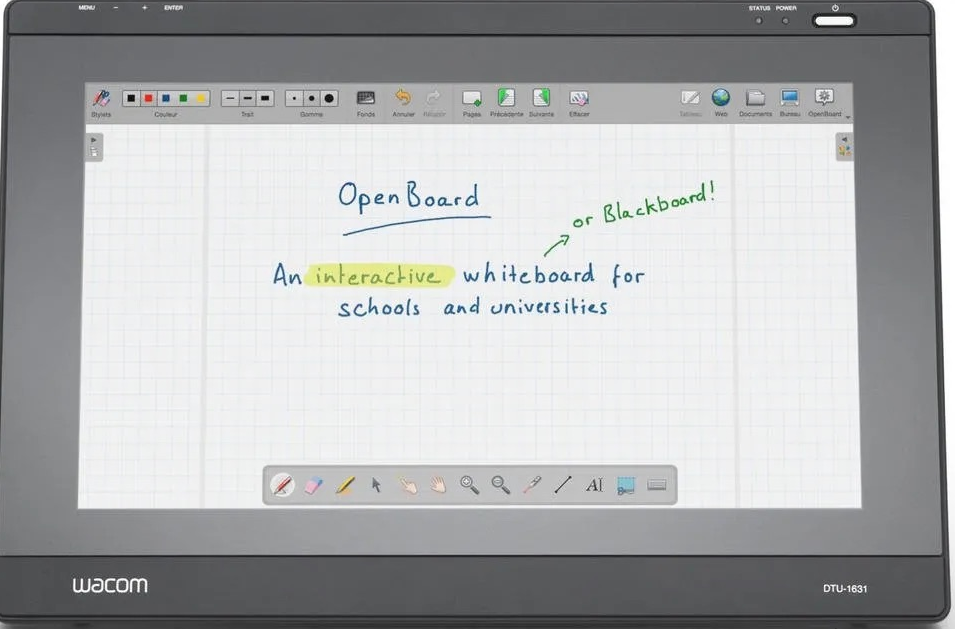
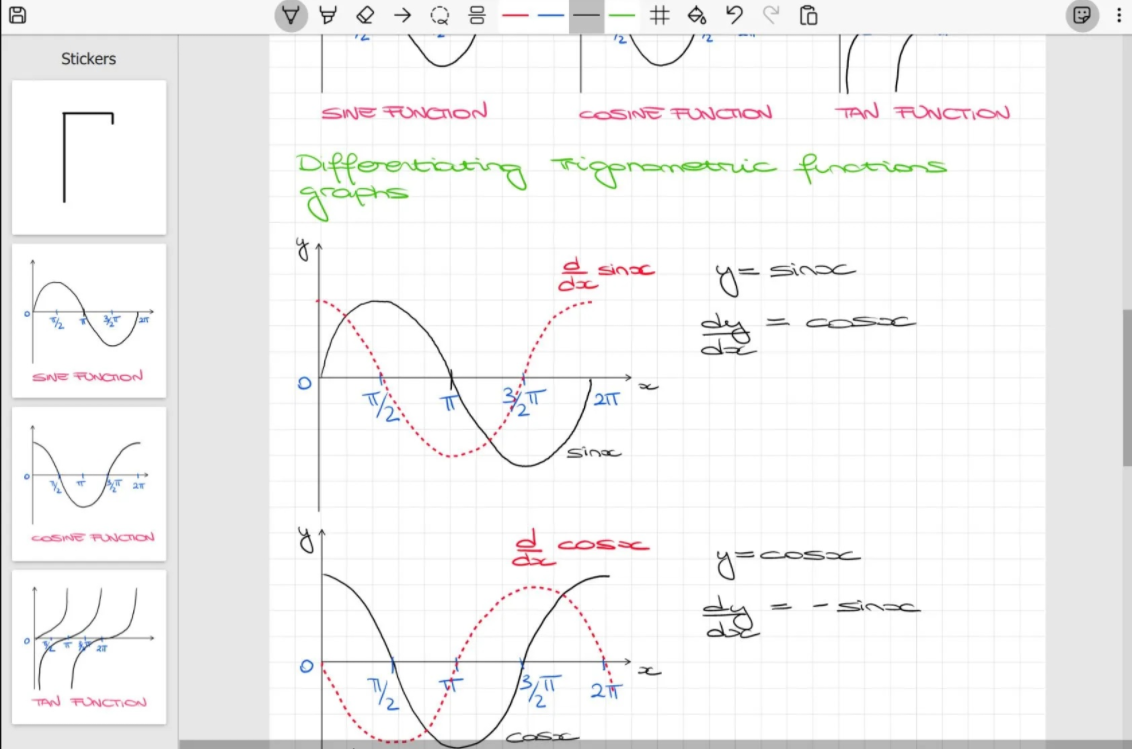 」
」
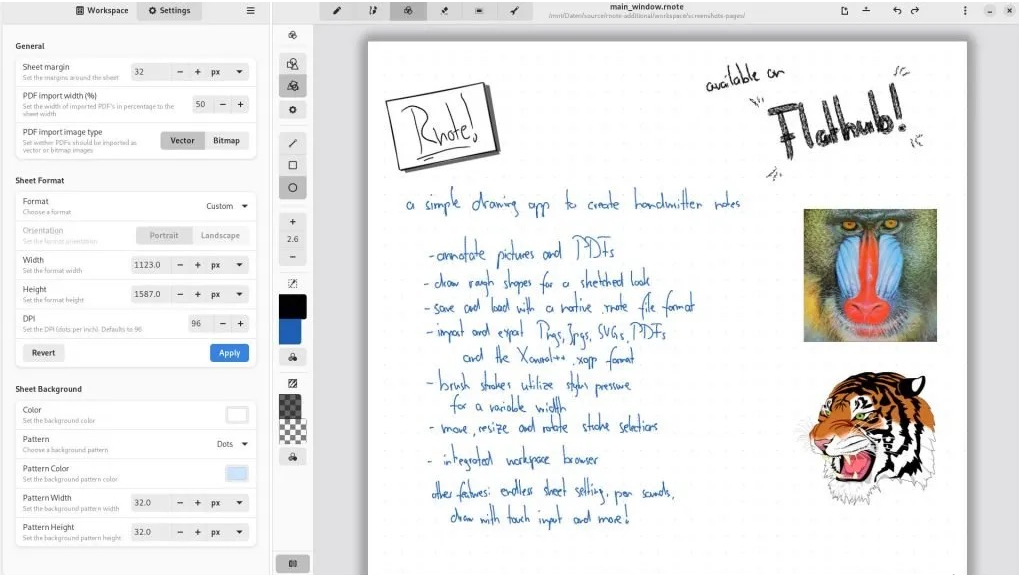 #「
#「